在现代社会手机已经成为我们日常生活中不可或缺的一部分,我们通过手机拍摄的照片和录制的视频记录了许多珍贵的回忆。有时候我们可能会想要更换手机中的照片文字,或者添加新的文字描述。如何更换手机图片文字和添加新的文字呢?下面将为大家介绍几种简单的方法。
手机图片文字添加方法
具体步骤:
1.在手机里点击“相册”,打开要编辑的图片。


2.在图片上点击一下,下面出现编辑图片菜单,点击“文字”编辑功能,如下图所示。
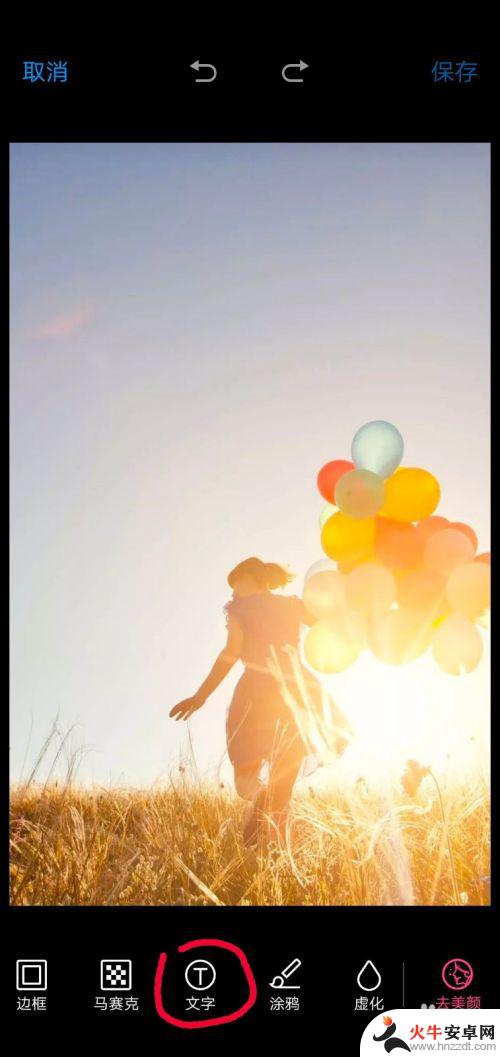
3.这时出现文字编辑的功能菜单,图片上会弹出一个文字输入框。在编辑菜单中选择字体颜色、字体类型,如选择字体为白色、经典字体类型。
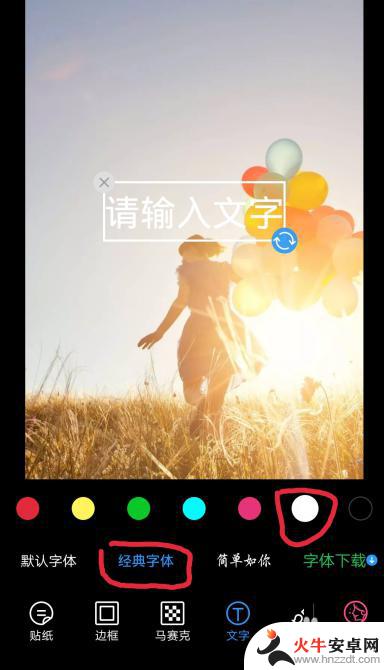
4.点击图片中输入的文字框,这时会弹出输入界面。输入你要添加的文字,如“往事如风”,点击完成按钮。
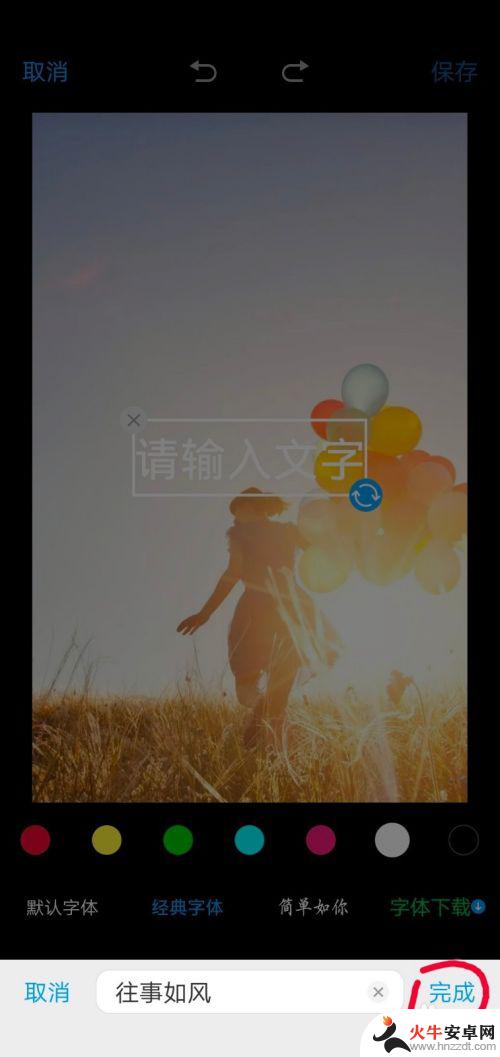
5.这时方框里就会显示要添加的文字,点击方框。出现右下角蓝色的箭头表示点击此箭头可以旋转文字方向;手指按着方框不动,可以移动方框的位置;方框变大变小可以改变文字的大小。
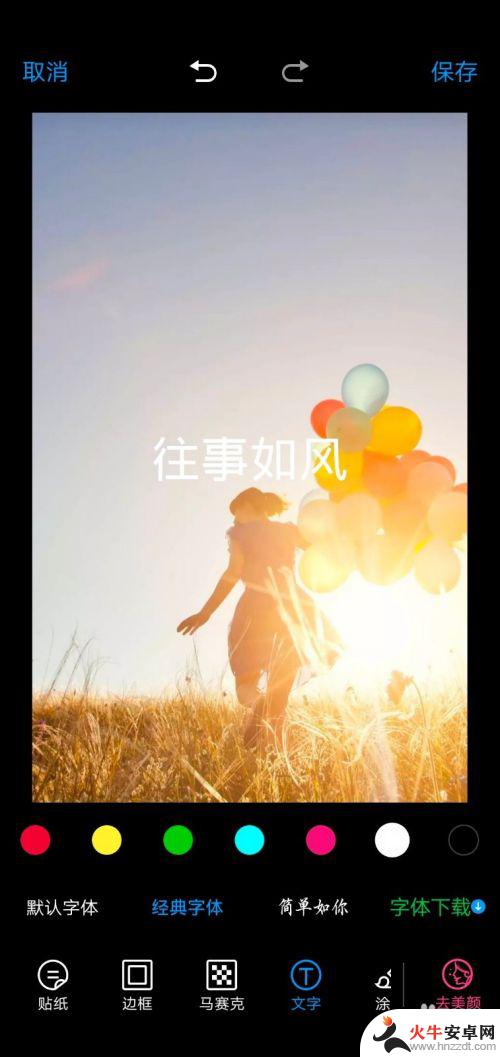
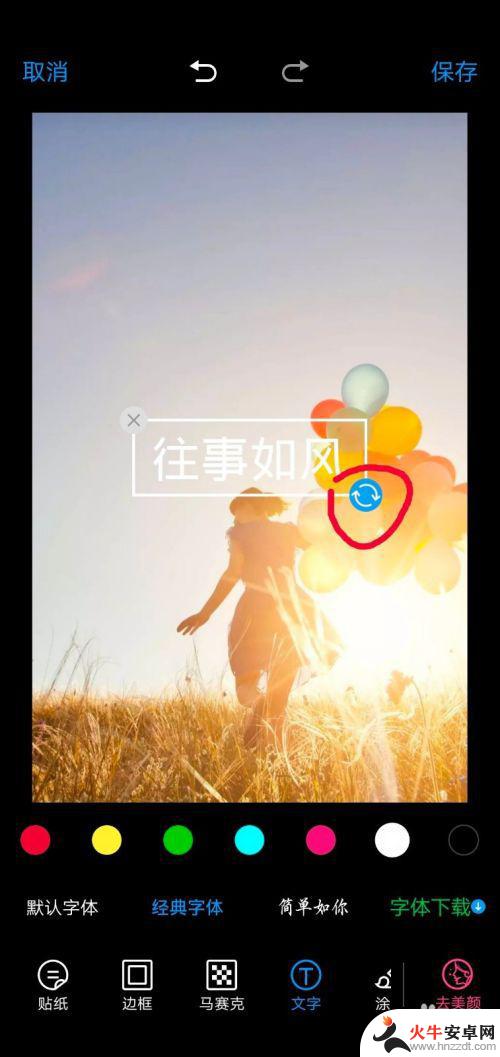
6.根据个人需求,编辑好文字之后,点击右上角的“保存”按钮,此张图片就编辑完成了。
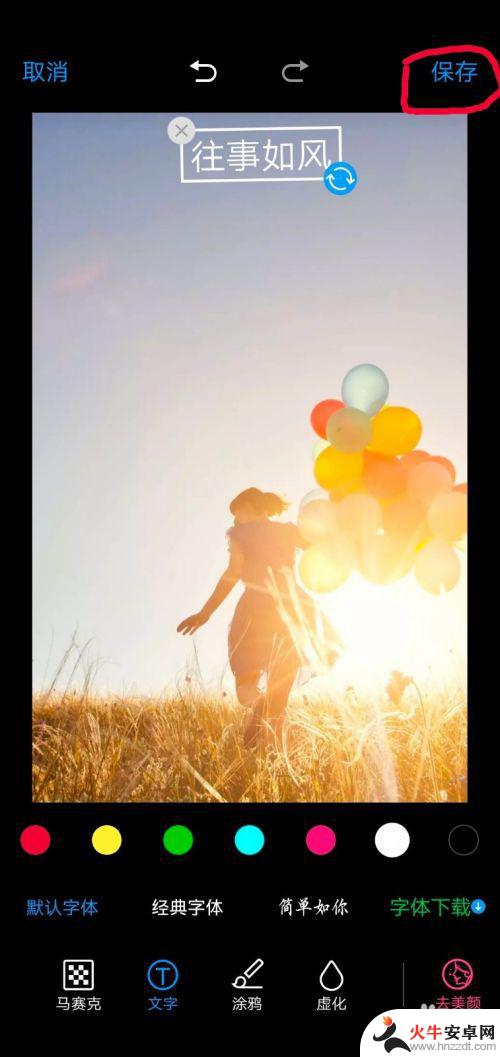

以上是关于如何更换手机图片文字的全部内容,如果有出现相同情况的用户,可以按照小编的方法来解决。












